
Membuat dan mengubah daftar di Kontak di Mac
Anda dapat mengatur kontak ke dalam daftar untuk mengerjakannya dengan lebih mudah. Misalnya, jika Anda sering mengirim email di daftar sekolah atau di tim bersepeda, Anda dapat membuat daftar dan mengalamatkan email Anda ke daftar alih-alih ke setiap orang.
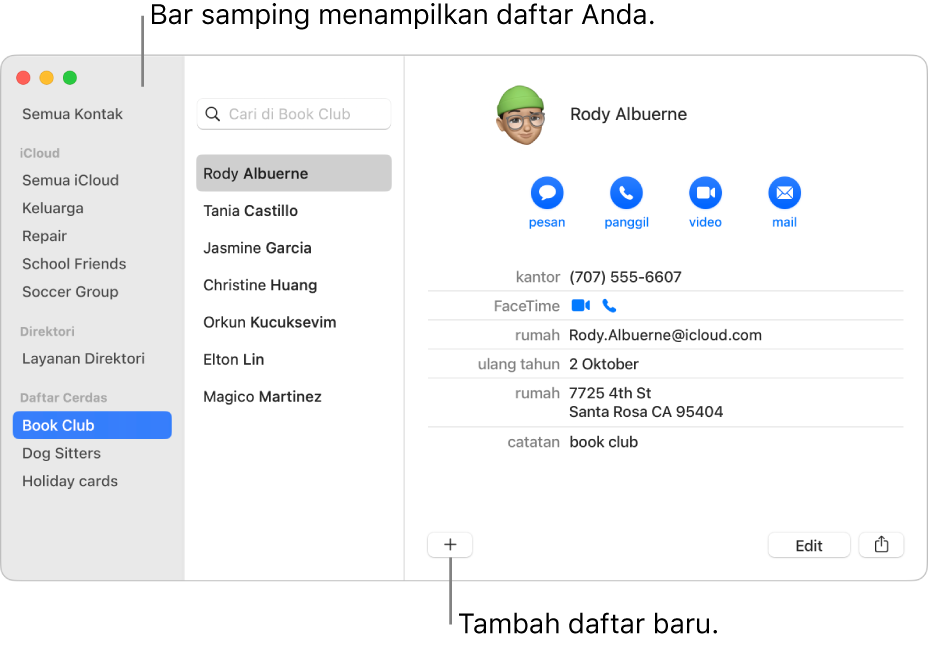
Membuat daftar
Di app Kontak
 di Mac Anda, klik tombol Tambah
di Mac Anda, klik tombol Tambah  di dekat bagian bawah jendela, lalu pilih Daftar Baru.
di dekat bagian bawah jendela, lalu pilih Daftar Baru.Jika belum terlihat, bar samping akan muncul. Area di sebelah kanan menampilkan Tidak Ada Kartu hingga Anda menambah kontak ke daftar.
Masukkan nama untuk daftar, lalu tambahkan kontak ke daftar.
Cara lain untuk membuat daftar adalah dengan memilih satu atau beberapa kontak yang tercantum di bar samping, lalu memilih File > Daftar Baru Dari Pilihan.
Jika Anda menggunakan lebih dari satu akun di Kontak, dan Semua Kontak dipilih di bar samping saat Anda membuat daftar, daftar baru akan ditambahkan ke akun default (seperti yang ditentukan di pengaturan Umum Kontak).
Menambahkan kontak ke daftar
Di app Kontak
 di Mac Anda, pilih satu atau beberapa kontak yang tercantum di bar samping.
di Mac Anda, pilih satu atau beberapa kontak yang tercantum di bar samping.Tidak ada batas untuk jumlah kontak yang dapat Anda tambahkan ke daftar. Jika Anda menggunakan lebih dari satu akun di Kontak, pastikan kontak yang dipilih berada di akun yang sama.
Seret kontak yang dipilih ke daftar di bar samping.
Jika kontak tidak ditambahkan ke dalam daftar, periksa apakah daftar adalah Daftar Cerdas—Anda tidak dapat menambahkan kontak ke Daftar Cerdas.
Jika Anda menggunakan akun Exchange di Kontak, kontak tersebut hanya dapat dimasukkan ke dalam satu folder pada satu waktu. Kontak apa pun yang tidak ada di folder yang dibuat berada di folder Kontak Exchange.
Menghapus kontak dari daftar
Di app Kontak
 di Mac Anda, pilih daftar di bar samping.
di Mac Anda, pilih daftar di bar samping.Pilih kontak yang ingin Anda hapus dari daftar.
Tekan tombol Delete di papan ketik.
Klik Hapus Dari Daftar.
Jika Anda ingin menghapus kontak dari app Kontak, klik Hapus.
Membuat atau menghapus subdaftar
Anda dapat menyertakan daftar ke dalam daftar, untuk membantu mempersingkat mengirim email ke daftar atau mencetak informasi kontak grup.
Di app Kontak ![]() di Mac Anda, lakukan salah satu hal berikut:
di Mac Anda, lakukan salah satu hal berikut:
Buat subdaftar: Seret daftar ke daftar lain di bar samping.
Kedua daftar tetap berada di bar samping. Saat Anda memilih daftar utama, subdaftar ditampilkan di daftar kontak, klik dua kali subdaftar untuk menampilkan kontak.
Hapus subdaftar: Pilih subdaftar, lalu pilih Edit > Hapus Dari Daftar.
Ubah nama daftar
Di app Kontak
 di Mac Anda, pilih daftar di bar samping.
di Mac Anda, pilih daftar di bar samping.Pilih Edit > Ubah Nama Daftar.
Untuk melihat daftar yang dimasukkan kontak, pastikan bar samping ditampilkan, pilih kontak, lalu tekan dan tahan tombol Option. Daftar yang disertakan kontak disorot dengan warna biru di bar samping.
Anda dapat membuat Daftar Cerdas yang secara otomatis menyertakan atau mengecualikan kontak berdasarkan kriteria yang Anda tetapkan. Lihat Membuat dan mengubah Daftar Cerdas.